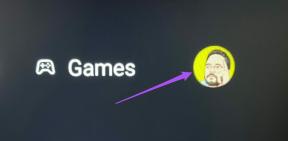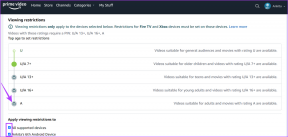Како ажурирати претраживач Опера на десктопу и мобилном уређају
Мисцелланеа / / April 05, 2023
Грешке у прегледачу, промене у стиловима апликација или чак ажурирања на веб локацијама могу довести до тога да прегледач не ради адекватно ако није ажуриран. Ово може довести до честих кварова и кашњења претраживача. И тако, редовно ажурирање вашег претраживача постало је неопходно. Стога ће у овом чланку бити више речи о томе како да ажурирате претраживач Опера на десктопу и мобилном уређају.

Осим провере ажурирања, такође ћемо погледати која је верзија претраживача Опера тренутно инсталиран на вашим уређајима док додирнете неке кораке за решавање проблема за ажурирање Опера претраживача као добро. Дакле, без даљег одлагања, хајде да погледамо како да ажурирате претраживач Опера на радној површини и мобилном уређају.
Белешка: Ако користите Цхроме или Фирефок, можете погледати наша објашњења како да ажурирате Цхроме претраживач или Мозилла Фирефок.
Зашто проверити тренутно инсталирану верзију претраживача
Пре него што проверите да ли има ажурирања за било који прегледач, увек је вредно знати која верзија прегледача је тренутно инсталирана на вашем уређају. Такође можете да користите број верзије претраживача да проверите да ли постоје белешке о издању и да видите које су све функције, промене, поправке итд. су доступни за тренутну верзију, а затим их упоредите са ажурираном верзијом. Ово ће вам такође дати бољу представу о томе шта можете очекивати након ажурирања претраживача.
Проверите инсталирану верзију Опера за Андроид и иОС
У наставку су наведени кораци како да проверите верзију претраживача Опера која је тренутно инсталирана на вашим Андроид и иОС уређајима.
Проверите верзију Опера на Андроид-у
Корак 1: Отворите апликацију претраживача Опера.
Корак 2: У доњем десном углу додирните икону налога.
Корак 3: У опцијама менија додирните Подешавања.
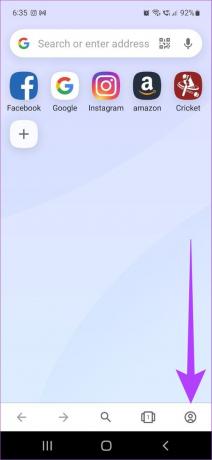

4. корак: Померите се надоле и додирните О Опери.

Сада можете да проверите верзију претраживача Опера која је тренутно инсталирана на вашем Андроид уређају.
Проверите верзију Опера за иОС
Корак 1: Отворите апликацију Опера на свом иПхоне-у.
Корак 2: Додирните дугме Мени у доњем десном углу.
Корак 3: Додирните Подешавања и померите се до дна.
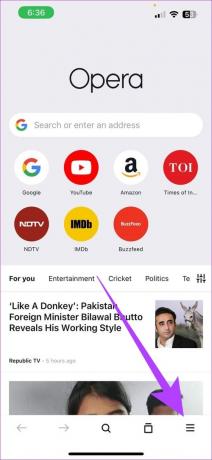
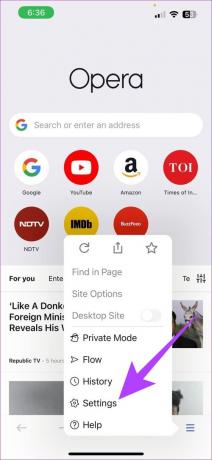
Детаљи за верзију претраживача Опера која је тренутно инсталирана на вашем иОС уређају ће сада бити видљиви.
Како ажурирати претраживач Опера на иПхоне и Андроид
Након провере детаља о верзији прегледача, сада можемо да наставимо да проверимо да ли су тренутно доступна ажурирања прегледача. Пратите ове кораке да бисте проверили да ли су ажурирања доступна за прегледач Опера на вашем мобилном уређају.
1. Ажурирајте претраживач Опера на иПхоне-у
Корак 1: Отворите Апп Сторе.
Корак 2: У траку за претрагу на врху странице откуцајте Опера и притисните претрагу.
Корак 3: Када се отвори страница апликације, додирните Ажурирај, ако је доступно.
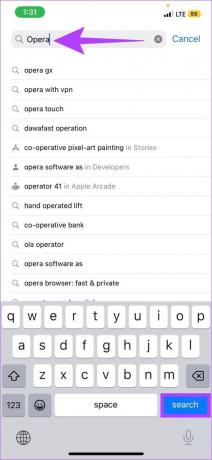
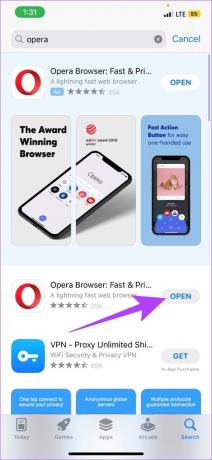
Када заврши инсталацију, затворите апликацију. Опера претраживач за иОС је сада ажуриран.
2. Ажурирајте апликацију Опера претраживач на Андроиду
Постоје два главна начина за ажурирање прегледача Опера на Андроид уређају, тј. коришћењем Гоогле Плаи продавнице и без коришћења услуга Гоогле Плаи продавнице. Пратите доле наведене кораке за више информација о томе како да ажурирате прегледач Опера користећи оба.
Корак 1: Отворите Гоогле Плаи продавницу.
Корак 2: У траку за претрагу на врху странице откуцајте Опера и притисните ентер.
Корак 3: Када се отвори страница апликације, ако је доступна, додирните Ажурирај.
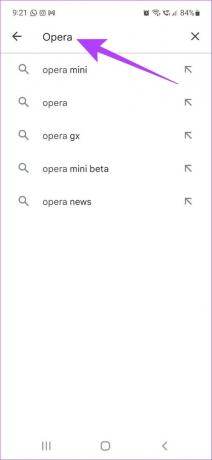

Када се ажурирање заврши инсталирање, затворите апликацију. Прегледач је сада ажуриран.
Како проверити верзију претраживача и ажурирања Опера на Виндовс-у и мацОС-у
Такође можете да проверите детаље о верзији прегледача, а затим да ажурирате прегледач Опера на уређајима који користе Виндовс и мацОС. Ево како да то урадите.
Корак 1: Отворите претраживач Опера.
Корак 2: Кликните на дугме менија у горњем левом углу.
Белешка: На Мац-у кликните на мени Опера поред Аппле иконе.
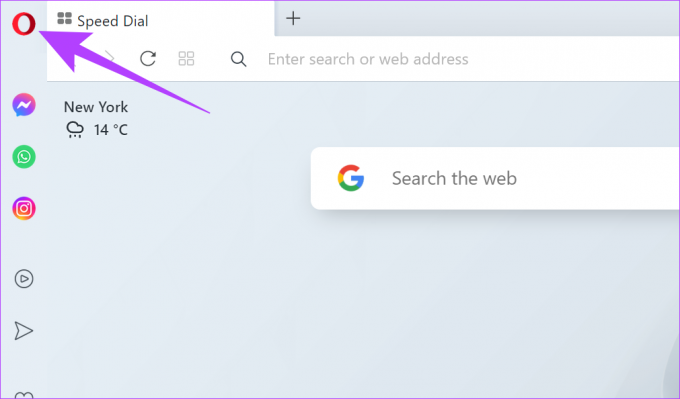
Корак 3: Кликните на Ажурирање и опоравак.
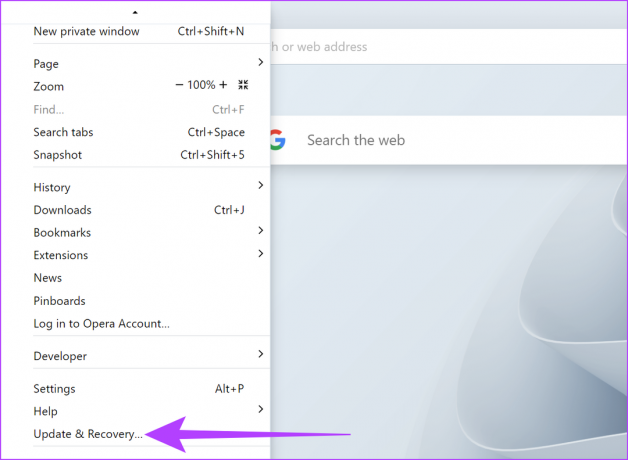
Детаљи за најновију верзију претраживача Опера ће сада бити видљиви. Овде корисници такође могу да провере да ли је ажурирање за претраживач Опера доступно или не. Пратите доле наведене кораке да бисте то урадили.
4. корак: У одељку Ажурирање кликните на „Провери ажурирање“.
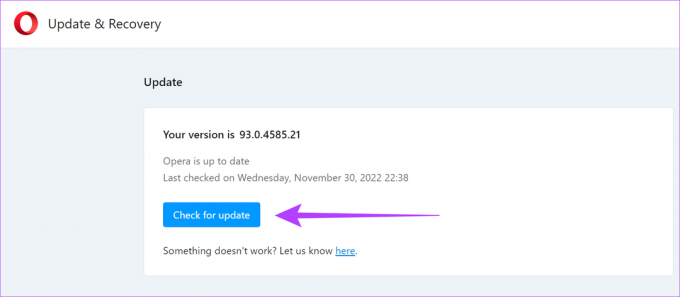
Ако је ажурирање доступно, кликните на Ажурирај. Када се ажурирање заврши, поново покрените претраживач. Опера претраживач је сада ажуриран.
Шта учинити ако ажурирање претраживача Опера није успело
Када ажурирање не успе за било који прегледач, први корак је да поново покренете прегледач, а затим поново покушате да инсталирате ажурирање. Ако се ажурирање и даље не инсталира, можете испробати опцију опоравка и ресетовати прегледач на подразумевано стање и почети поново. За детаљнија решења можете се обратити и на Водичи за помоћ за Опера.
Честа питања о претраживачу Опера
Не, неће утицати на корисничке податке приликом ажурирања претраживача Опера.
Да, можете да се пријавите на све своје Опера уређаје користећи исти налог за синхронизацију података.
Не, прилагођена подешавања неће се променити након инсталирања најновије верзије претраживача Опера.
Побољшајте безбедност вашег претраживача
Недавне промене у свету технологије такође укључују повећање потенцијалних безбедносних ризика и онлајн претњи. И зато, да би ваше прегледање било безбедно, неопходно је ажурирати претраживач Опера на десктопу и мобилном уређају. Уз то, ваш претраживач ће бити опремљен свим најновијим функцијама и исправкама.
Последњи пут ажурирано 16. јануара 2023
Горњи чланак може садржати партнерске везе које помажу у подршци Гуидинг Тецх. Међутим, то не утиче на наш уреднички интегритет. Садржај остаје непристрасан и аутентичан.